Riepilogo AI verificato ◀▼
Usa il dashboard Sondaggi per analizzare i risultati del sondaggio e ottenere informazioni dettagliate sulle prestazioni assistenza clienti. Puoi filtrare i dati in base al tipo di domanda, al punteggio, alla lingua e altro ancora. Il dashboard fornisce metriche come il punteggio medio, la ripartizione dei punteggi e la canalizzazione del sondaggio, aiutandoti a comprendere i tassi di risposta e i motivi del feedback. Offre anche strumenti visivi come le nuvole di parole e tiene traccia delle prestazioni degli agenti nel tempo.
Il dashboard Sondaggi consente di visualizzare e analizzare i risultati dei sondaggi.
Questo articolo spiega come accedere e usare il dashboard Sondaggi per ottenere informazioni preziose sulle prestazioni assistenza clienti.
Questo articolo include i seguenti argomenti:
Articoli correlati:
Accesso e filtraggio del dashboard Sondaggi
Accedi al dashboard Sondaggi per analizzare dataset specifici e ottenere informazioni dettagliate sulle prestazioni dei sondaggi.
Per accedere e filtrare il dashboard Sondaggi
- In Controllo qualità, fai clic su Dashboard
 nella barra laterale.
nella barra laterale. - Fai clic sul dashboard Sondaggi .
- (Facoltativo) Seleziona i filtri da applicare.
Il dashboard Sondaggi offre le seguenti opzioni di filtro aggiuntive per aiutarti a concentrarti su dati specifici:
- Tipo di domanda: Il tipo di domanda del sondaggio (ad esempio, CSAT, CES o tipi personalizzati), se applicabile.
- Sondaggio: Selezione specifica del sondaggio, se applicabile.
- Punteggio: Il punteggio del sondaggio.
- Lingua di risposta: La lingua delle risposte al sondaggio.
- Origine: Connessionespecifica , se applicabile.
- Tag dell’help desk: Tag dei ticket di connessione , se applicabili.
- Word cloud word: Parole specifiche nei commenti.
- Dimensione commento: Durata del commento (corta, media, lunga, molto lunga).
-
Driver previsti: Il filtro sentiment o del motivo generato AI è disponibile solo per i commenti in inglese. Questa funzione ti aiuta a classificare i commenti di feedback dei clienti in categorie predefinite, fornendo preziose informazioni sul sentiment dei clienti e sulle prestazioni assistenza .
I commenti sono taggati nelle seguenti categorie di contenuti:
- Account
- Rimborso
- Assistenza scarsa
- Prodotto scadente
- Esito negativo
- Assistenza buona
- Feedback per l’agente
- Reclamo
- Confuso
- Briciole
- Problema non risolto
- Problema risolto
- Sentiment negativo
- Sentiment positivo
- Lode
- Assistenza buona
- Support non utile
- Assistenza rapida
- Assistenza lenta
- Grazie
- Motivo del feedback: Categorizzazione manuale del feedback.
- Canale: Filtraggio dei canali di comunicazione.
- Campo Help desk: Filtraggio dei campi personalizzato per gli account idonei in base alla connessione.
- Valore help desk: Filtraggio dei valori personalizzati per gli account idonei in base alla connessione.
Informazioni sul dashboard Sondaggi
Le seguenti schede sono disponibili nel dashboard Sondaggi per aiutarti a comprendere i risultati del sondaggio:
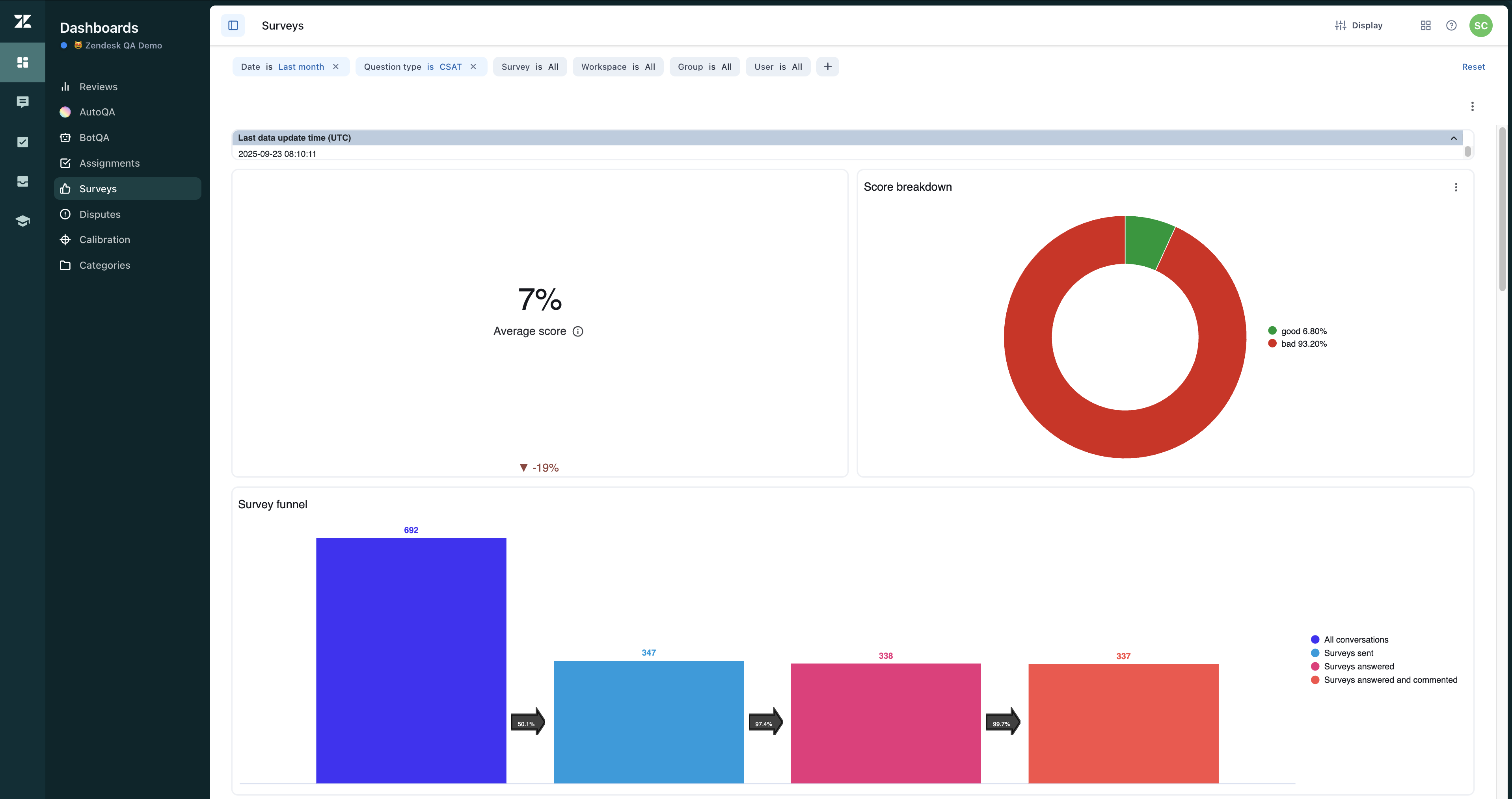
Punteggio medio
Il CSAT viene calcolato dividendo la somma di tutte le risposte per il totale dei punteggi massimi possibili. Il punteggio medio mostra il punteggio di soddisfazione del cliente medio (CSAT) normalizzato a una percentuale. Fornisce inoltre un calcolo della crescita periodo per periodo rispetto al periodo precedente.
Ripartizione del punteggio
La ripartizione del punteggio mostra la distribuzione delle risposte al sondaggio in base al punteggio di valutazione.
Imbuto sondaggio
Questa scheda tiene traccia della pipeline del coinvolgimento del sondaggio, dalle conversazioni alle risposte.
La canalizzazione del sondaggio mostra il numero di sondaggi inviati rispetto al numero di risposte e commenti ricevuti, consentendoti di determinare il tasso di risposta, tra cui:
- Conversazioni totali
- Sondaggi inviati
- Sondaggi con risposta
- I sondaggi hanno risposto con commenti
Risposte al sondaggio
Visualizza una tabella dettagliata delle singole risposte al sondaggio. Gli agenti possono essere i destinatari originali del punteggio (impostazione predefinita) o quelli con il maggior numero di risposte nel ticket, in base alla selezione del parametro del dashboard.
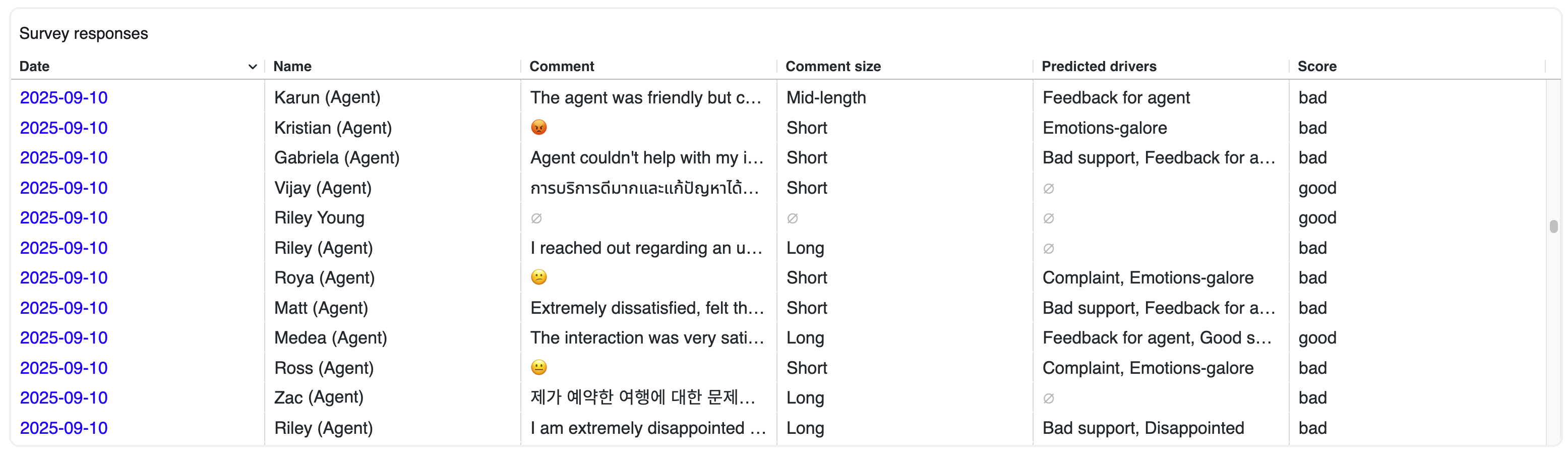
Le risposte al sondaggio includono i seguenti campi:
- Data
- Nome agente
- Commento alla risposta
- Punteggio di valutazione
- Fattori previsti ( informazionisul punteggio di risposta del sondaggio)
- Classificazione delle dimensioni del commento (corto, medio, lungo, molto lungo)
- Campi personalizzati (disponibili nel file di esportazione per gli account idonei)
Tag cloud
Questa scheda fornisce una rappresentazione visiva delle prime cento parole menzionate nei commenti del sondaggio.
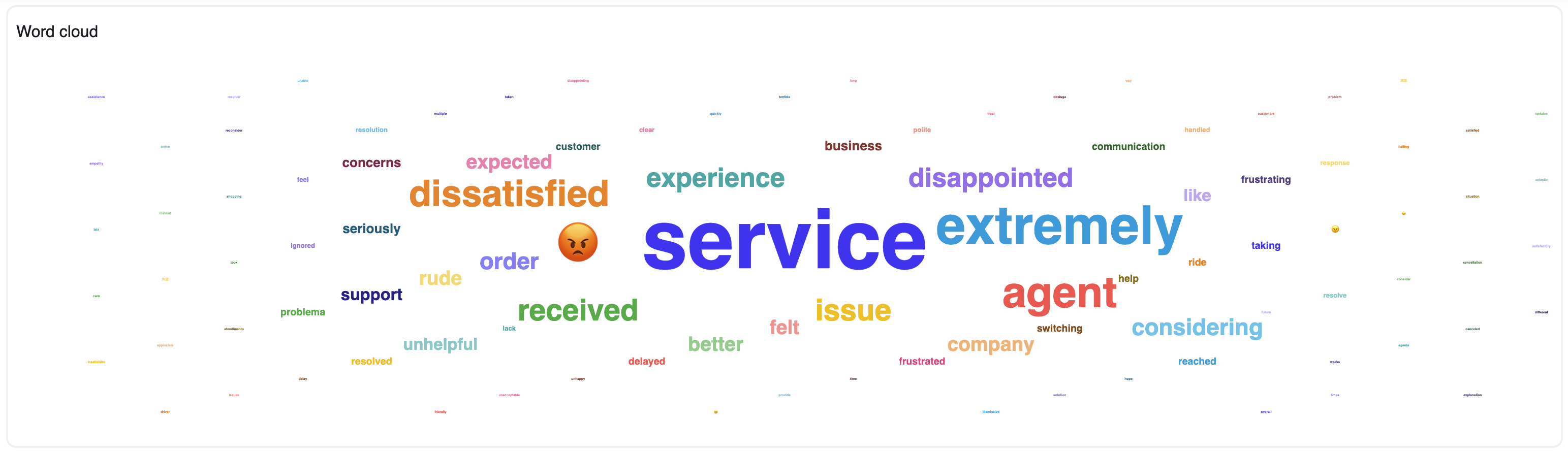
Motivi
Questa scheda mostra le risposte al sondaggio in base al tag del motivo del feedback.
Tag dell’help desk
Questa scheda mostra le risposte ai sondaggi in base ai tag dei ticket dal tuo account Zendesk Support collegato, se applicabile.
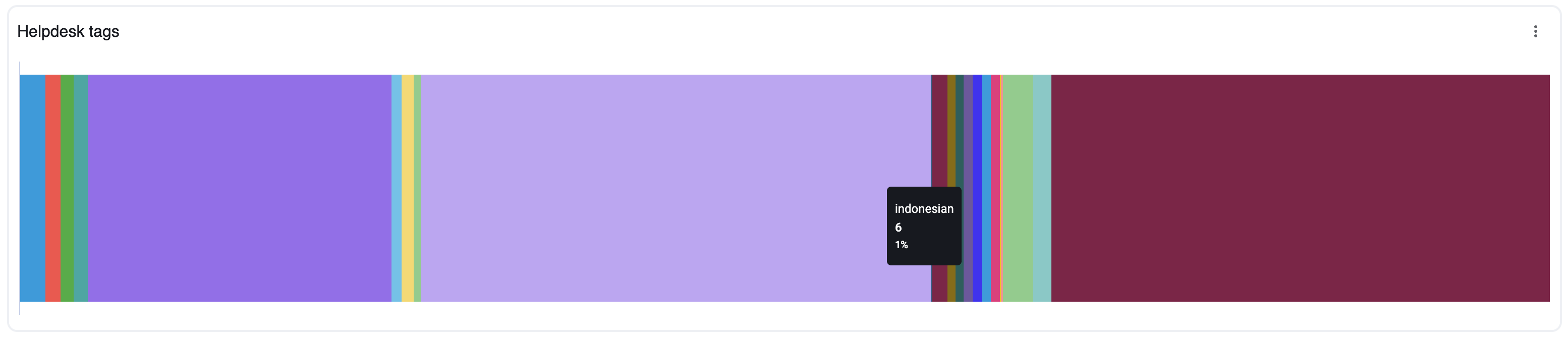
Utenti
Questa scheda mostra le analisi e i confronti delle prestazioni degli agenti.
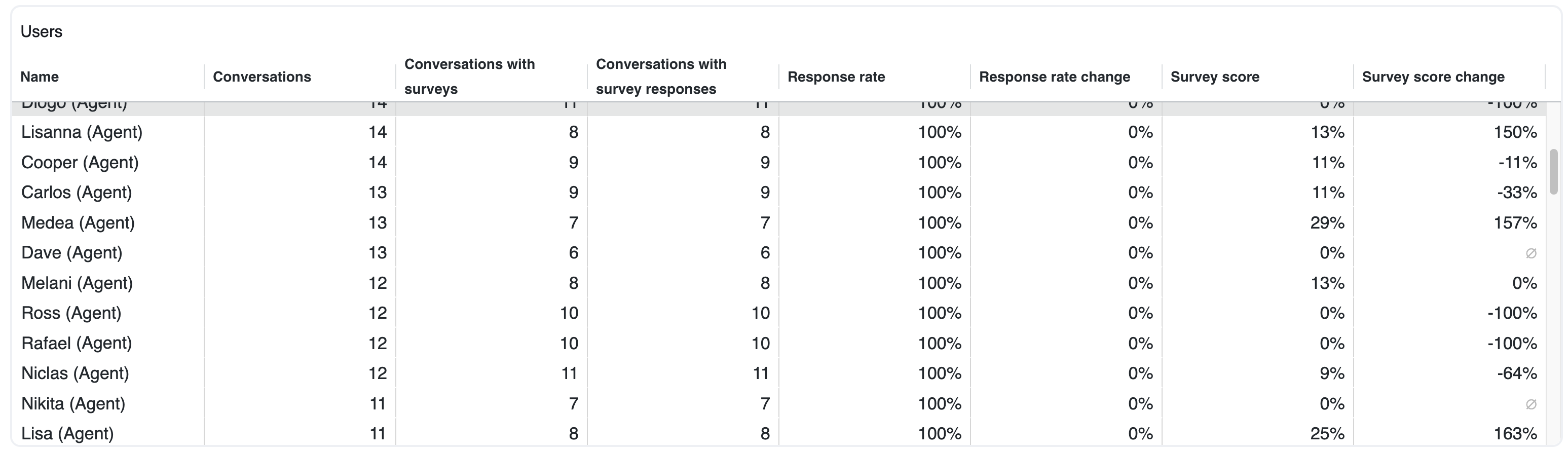
Punteggi di qualità e sondaggi nel tempo
Questa scheda mostra un’analisi delle tendenze di alto livello per le metriche operative chiave per un giorno, una settimana, un mese o un trimestre.
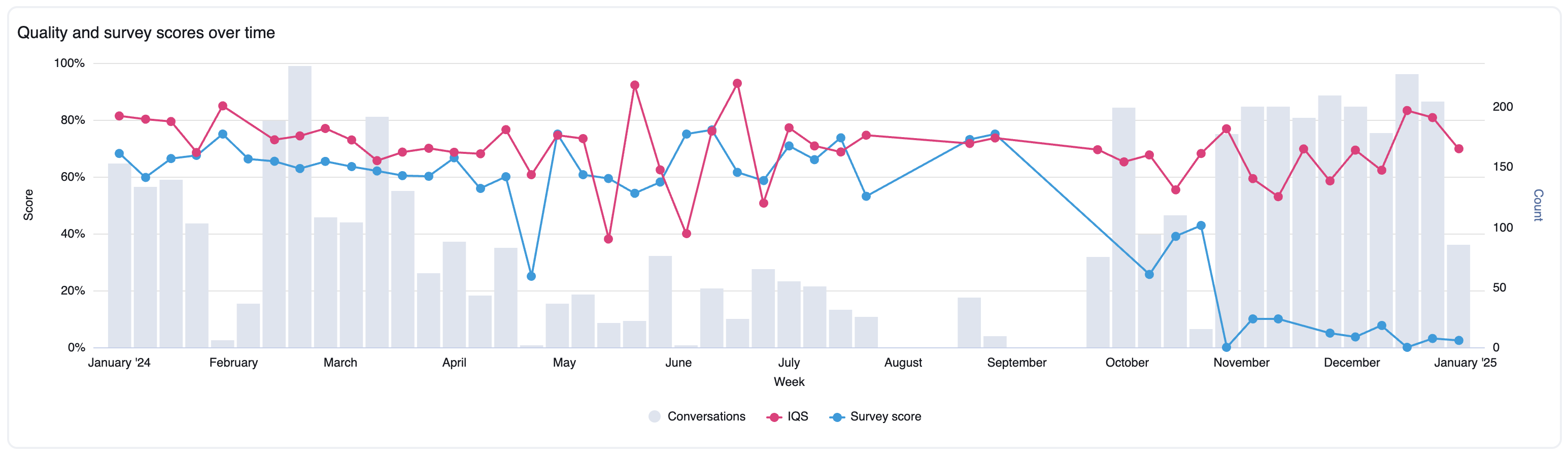
Metriche di sondaggi e conversazioni per attributo
Questa scheda mostra un’analisi segmentata basata sugli attributi chiave di conversazioni o sondaggi.
L’attributo di tabella predefinito usato per suddividere i dati è “motivo della risposta del sondaggio”. Tuttavia, puoi modificarlo in un attributo del sondaggio diverso (come la lingua di risposta del sondaggio o il driver previsto per la risposta al sondaggio) o un attributo di conversazione (inclusi canale di conversazione, origine conversazione o tag di conversazione) tramite i parametri del dashboard. Usa l’opzione “Seleziona attributo grafico” in Impostazioni di visualizzazione.
Metriche di sondaggi e conversazioni nel tempo per attributo
Questa scheda mostra i punteggi del sondaggio in diversi periodi di tempo (giornaliero, settimanale, mensile, trimestrale) e li confronta con i tuoi obiettivi. Mostra anche il numero di risposte.
Avvertenza sulla traduzione: questo articolo è stato tradotto usando un software di traduzione automatizzata per fornire una comprensione di base del contenuto. È stato fatto tutto il possibile per fornire una traduzione accurata, tuttavia Zendesk non garantisce l'accuratezza della traduzione.
Per qualsiasi dubbio sull'accuratezza delle informazioni contenute nell'articolo tradotto, fai riferimento alla versione inglese dell'articolo come versione ufficiale.